Wenn Sie ein halbwegs gutes und günstiges Tablet suchen, ist das Amazon Fire Tablet eine fantastische Wahl. Tatsächlich bietet Amazon beim Kauf Ihres Fire-Tablets die Möglichkeit, 15 US-Dollar zu sparen, indem Sie sich für den Erhalt von „Sonderangeboten“ entscheiden.

Dabei handelt es sich lediglich um Werbung und Empfehlungen für Filme, Musik, Bücher und andere Angebote. Es klingt nach einem einfachen Handel. Aber nach einer Weile könnten diese Anzeigen zu umständlich werden. In diesem Artikel zeigen wir Ihnen, wie Sie sie loswerden und besprechen einige coole Funktionen, die Sie mit Ihrem Fire Tablet nutzen können.
1. So entfernen Sie die Werbung
Wenn Sie täglich auf Ihrem Fire-Tablet lesen oder Filme ansehen, kann der ständige Werbefluss stören. Um die Werbung zu entfernen, müssen Sie Folgendes tun:
- Melden Sie sich bei Ihrem Amazon-Konto an.
- Bewegen Sie den Mauszeiger über Konten und Listen und klicken Sie auf Konto.
- Gehen Sie zu Ihre Geräte und Inhalte.
- Wählen Sie Geräte verwalten.
- Suchen Sie Ihr registriertes Fire Tablet und klicken Sie darauf.
- Wählen Sie im Abschnitt „Sonderangebote“ die Option „Angebote entfernen“ aus.
- Klicken Sie auf „Angebote beenden und Gebühr bezahlen“.

Beachten Sie, dass Amazon 15 US-Dollar zuzüglich Steuern für die Deaktivierung der Werbung berechnet. Nach diesem Prozess sollten auf Ihrem Sperrbildschirm und im Startbildschirm keine Anzeigen mehr angezeigt werden.
2. Hintergrundbild und Sperrbildschirm anpassen
Nachdem Sie die Werbung entfernt haben, können Sie die Benutzeroberfläche Ihres Fire Tablets persönlicher gestalten.
Ändern des Hintergrundbilds
- Suchen Sie im Bereich „Schnellaktionen“ auf Ihrem Startbildschirm nach „Einstellungen“.
- Wählen Sie „Anzeige“, dann „Hintergrundbild für den Startbildschirm“.
- Wählen Sie ein Foto von Ihrem Gerät oder eines der vorinstallierten Bilder aus.
Ändern des Sperrbildschirms
- Gehen Sie zu Einstellungen und wählen Sie Bildschirm sperren.
- Tippen Sie auf „Sperrbildschirmszene auswählen“.
- Durchsuchen Sie die Bibliothek der verfügbaren Szenen oder wählen Sie ein passendes Foto aus Ihrer Galerie.

3. Probleme beim Entfernen der Anzeigen
Manche Benutzer haben berichtet, Schwierigkeiten beim Entfernen der Werbung zu haben. In solchen Fällen könnte es erforderlich sein, das Gerät auf die Werkseinstellungen zurückzusetzen, was alle Daten löscht. Daher sollten Sie vorher alle Daten sichern.
4. Fazit: Werbefreiheit Nutzen
Werbung auf Ihrem Fire Tablet kann störend sein, und die Entfernung der Werbung öffnet die Tür zu einer personalisierten Benutzererfahrung. Jetzt, wo Ihr Gerät werbefrei ist, können Sie die vielen Funktionen und Anpassungsoptionen genießen.
Wie stehen Sie zu Werbung auf Ihrem Fire Tablet? Lassen Sie es uns im Kommentarbereich wissen!
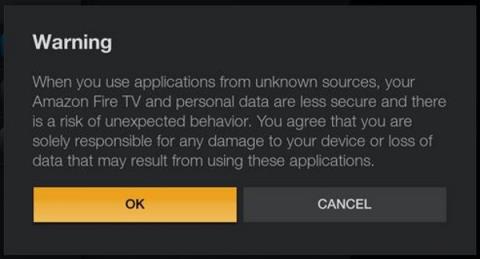




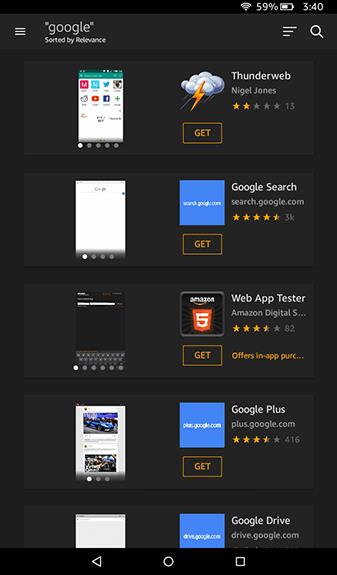















Jan der Optimierer -
Wünsche mir, dass dieser Artikel noch mehr Leser erreicht! Werbung ist der Tod jeder App.
Maxi IT-Profi -
Gebt mir mehr solcher Informationen! Das fühlt sich richtig gut an, keine Werbung mehr
Philipp K. -
Wirklich nützlich! Ich werde diesen Beitrag auf meinem Blog teilen. Jeder sollte darüber erfahren
Felix Hauser -
Ich sehe keine Werbung mehr! Das hat meine Nutzung des Tablets wirklich verbessert
Max Mustermann -
Toller Artikel! Endlich weiß ich, wie ich die Werbung auf meinem Amazon Fire Tablet loswerden kann. Danke!
Linda Schmidt -
Ich bin froh, dass ich diesen Artikel gefunden habe. Werbung ist jetzt Vergangenheit für mich!
Anna Müller -
Ich habe es ausprobiert! Der Prozess war einfacher als ich dachte. Werbung stört mich wirklich
Marie die Kritikerin -
Ich finde es super, dass es so einfach geht. Die Werbung war echt lästig
Marie K. -
Super Tipp! Ich habe es gleich ausprobiert und es hat funktioniert!
Katja die Beste -
Ich kann endlich wieder entspannt surfen und meine Apps genießen. Sensationell
Daniela V. -
Habe ich das richtig verstanden? Man muss ein paar Einstellungen ändern, um die Werbung loszuwerden?
Fritzchen -
Es hat wirklich funktioniert! Ich kann jetzt meine Serie ungestört schauen. Danke
Chris 88 -
Ich war skeptisch, aber das Entfernen der Werbung hat auch mein Benutzererlebnis verbessert. Danke
Lisa die Tierliebhaberin -
Ich kann es kaum glauben, dass ich nun meine Spiele ohne Werbung spielen kann. Mega
Tom W. -
Ich habe das Gefühl, dass ich mein Fire Tablet jetzt viel mehr lieben werde
Karolin die Forscherin -
Ich hatte einige Zweifel, aber jetzt bin ich überzeugt! Die Werbung ist tatsächlich weg
Tommy der Trickser -
Werbung auf dem Tablet war wie ein ständiger Besuch von unangenehmen Verwandten. Jetzt ist Ruhe!
Sabine M. aus Köln -
Ich finde es super, dass ihr diesen Artikel geschrieben habt. Werbung kann echt nervig sein
Alina V. -
Der Artikel hat meine Woche gerettet! Ich kann jetzt wirklich ohne Unterbrechungen arbeiten
Tamara die Entdeckerin -
Ich finde es witzig, dass ich so lange darüber gewartet habe, um es endlich zu regeln. Werbung ist jetzt passé
Kati die Leserin -
Ich fand die Anleitung super hilfreich. Vor allem der Schritt mit den Einstellungen
Hans der Skeptiker -
Ich weiß nicht, wie lange das halten wird, aber im Moment bin ich sehr zufrieden
Luisa Schmitt 85 -
Ich würde gerne wissen, ob es auch eine Möglichkeit gibt, die Werbung auf anderen Geräten zu entfernen
Jonas der Gamer -
Wow, das hat mein Leben verbessert! Jetzt kann ich meine Apps ohne Ablenkung nutzen
Bastian W. -
Schade, dass es nicht in der Anleitung steht, wie man es bei den Fire Stick macht...
Hannah 23 -
Ich kann die Werbung nicht ausstehen! Das ist eine großartige Anleitung, um die Probleme zu lösen
Sabine 55 -
Ich kann nicht anders, als begeistert zu sein! Werbung hat mir echt den Spaß vermiest.
Stefan IT -
Ich arbeite in der IT und kann bestätigen, dass diese Schritte effektiv sind. Gute Hilfe!
Simon aus Berlin -
Wieso gibt es so viele Annoying Ads auf einem Gerät, das ich bezahlt habe?
Petra H. -
Kann man die Werbung wirklich dauerhaft entfernen? Ich habe gehört, dass es manchmal zurückkommt
Uwe der Unruhegeist -
So etwas hätte ich früher gebraucht! Bisher fand ich die Werbung sehr störend
Mirco der Bastler 92 -
Ich frage mich, ob es auch eine Möglichkeit gibt, unbequeme Werbung in Apps zu vermeiden
David B. -
Irgendwie muss ich lachen, wie ich das Thema Werbung vorher ignoriert habe. Danke für die Hilfe!
Julia M. von München -
Ich habe gerade den Beitrag geteilt, das muss jeder wissen! Werbung ist frustrierend.
Nina die Neugierige -
Ich habe die Schritte befolgt, aber die Werbung erscheint manchmal noch. Was mache ich falsch